 故障原因:会出现word以安全模式启动的提示是因为word的normal.dot模板损坏,这是用于word自动保存的模板,导致他损坏的原因可能是编辑过程中电脑突然断电或软件异常关闭。
图文步骤:
1、只要删除损坏的normal.dot模板即可,在C:\documents and settings\用户名\Application data\Microsoft\Templates文件夹中我们可以找到normal.dot模板;
故障原因:会出现word以安全模式启动的提示是因为word的normal.dot模板损坏,这是用于word自动保存的模板,导致他损坏的原因可能是编辑过程中电脑突然断电或软件异常关闭。
图文步骤:
1、只要删除损坏的normal.dot模板即可,在C:\documents and settings\用户名\Application data\Microsoft\Templates文件夹中我们可以找到normal.dot模板;
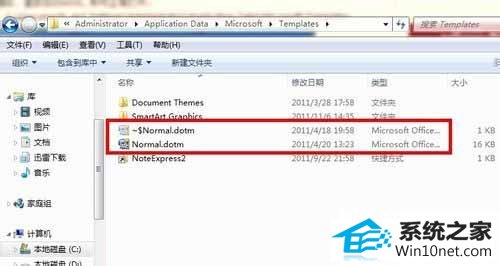 2、右键将其删除,然后重新打开word文档就不会再弹出“word以安全模式启动”的提示了,以上就是word安全模式怎么解除的方法,如果你找不到隐藏文件,可以在文件夹选项中勾选“显示隐藏的文件、文件夹和驱动器”。
2、右键将其删除,然后重新打开word文档就不会再弹出“word以安全模式启动”的提示了,以上就是word安全模式怎么解除的方法,如果你找不到隐藏文件,可以在文件夹选项中勾选“显示隐藏的文件、文件夹和驱动器”。
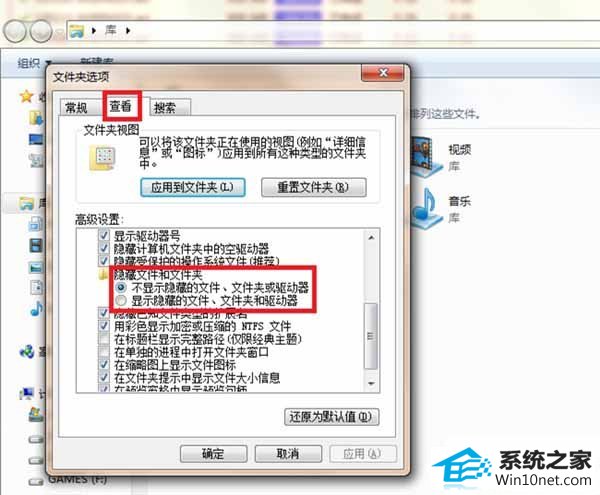
系统下载推荐
本站发布的系统与软件仅为个人学习测试使用,不得用于任何商业用途,否则后果自负,请支持购买微软正版软件!
Copyright @ 2022 win10 64位系统版权所有